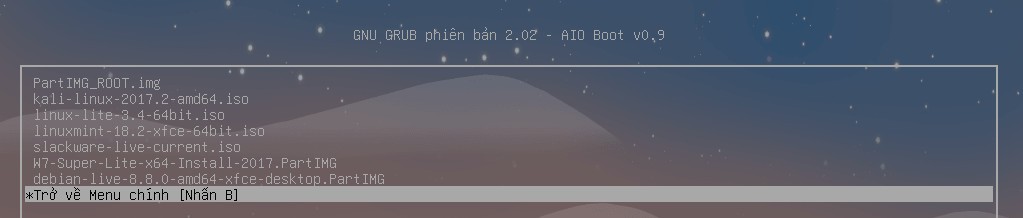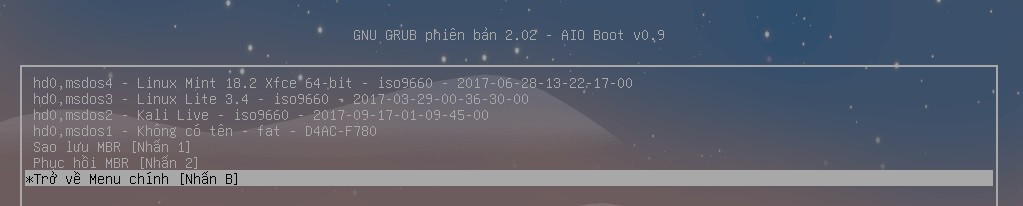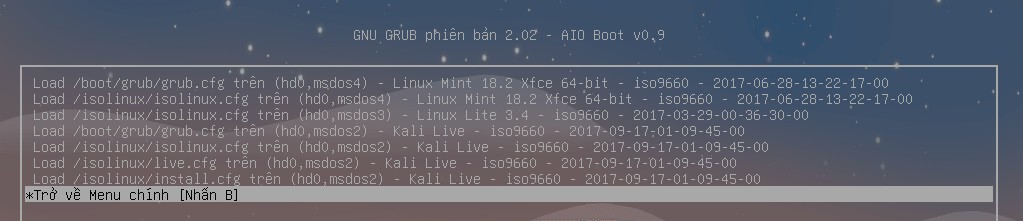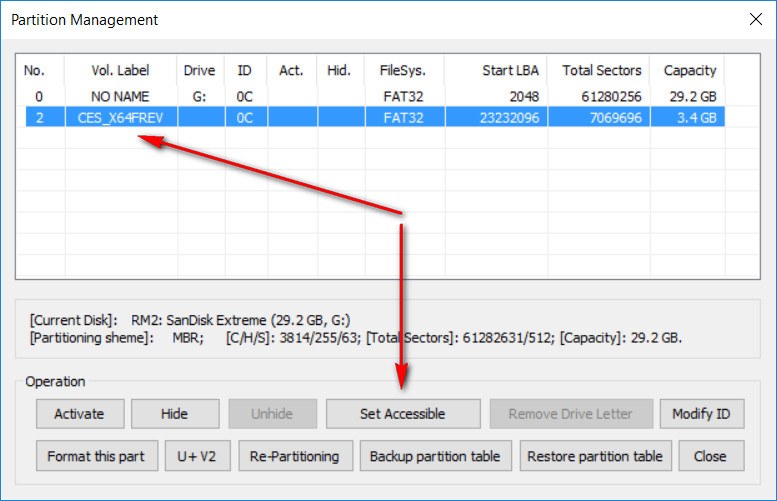PartIMG Mapper có tính năng tương tự như Partition Image Mapper nhưng nó chạy trực tiếp trên Grub2 và Grub4dos mà không cần Windows.
Giới thiệu
Partition Image Mapper là công cụ giúp bạn có thể tạm thời sử dụng các hình ảnh phân vùng như là một phân vùng thật. PartIMG Mapper cũng tương tự, xin vui lòng tham khảo về Partition Image Mapper để biết thêm chi tiết.
PartIMG Mapper được thiết kế nhằm giúp người dùng có thể sử dụng nó trực tiếp trên Grub2 mà không cần phải khởi động vào Windows. Đây là một trình đơn Grub2, tuy nhiên nó có sử dụng Grub4dos để thực thi một phần công việc. Nhưng Grub4dos không hỗ trợ UEFI, bạn cần phải khởi động vào Grub2 ở chế độ Legacy BIOS để sử dụng trình đơn này. Và PartIMG Mapper chỉ hỗ trợ đĩa MBR, không hỗ trợ đĩa GPT. Ưu điểm của nó là bạn có thể sử dụng nó trực tiếp từ trình đơn Grub2 mà không cần phải có một hệ điều hành.
Tuy nhiên, rất có thể bản phân phối Linux mà bạn muốn khởi động hỗ trợ khởi động từ tệp tin ISO. Từ trình đơn chính của Grub2, bấm phím j để truy cập vào trình đơn “Khởi động từ tệp tin ISO, WIM, IMG, VHD và IMA“. Nếu tệp tin ISO được hỗ trợ ở đây, bạn không cần phải sử dụng trình đơn PartIMG Mapper.
Trình đơn này chỉ hiển thị trên USB. Nếu bạn muốn sử dụng trên HDD, vui lòng tạo một tệp tin tên FORCEHDD trong thư mục /AIO/Tools.
PartIMG Mapper
Đầu tiên, bạn cần phải sao chép tất cả các tệp tin PartIMG và ISO vào thư mục /AIO/Files/PartIMG. Tên tệp tin không được quá 44 ký tự. Tiếp theo, bạn cần giải phân mảnh cho thư mục này, tôi sử dụng Defraggler Portable để làm việc này.
Bây giờ bạn chỉ cần khởi động vào Grub2 ở chế độ Legacy BIOS và truy cập vào trình đơn PartIMG Mapper. Bấm phím o để truy cập nhanh vào trình đơn này. Nó sẽ liệt kê tất cả tệp tin có trong thư mục /AIO/Files/PartIMG.
Chọn các tệp tin mà bạn muốn sử dụng nó như một phân vùng thật. Từ trình đơn Grub2, nhấn phím n để truy cập vào trình đơn Công cụ Phân vùng. Bạn sẽ nhìn thấy tất cả các phân vùng trên đĩa này.
Để khởi động vào các phân vùng từ tệp tin PartIMG và ISO, từ trình đơn chính của Grub2, nhấn phím k để truy cập vào trình đơn PartIMG Partition. Tại đây bạn sẽ nhìn thấy các phân vùng hoặc các tệp tin cấu hình như grub.cfg, isolinux.cfg và syslinux.cfg. Chọn một trong các phân vùng hoặc tệp tin cấu hình để khởi động. Nếu một trong chúng không thể khởi động, vui lòng chọn một mục khác.
Khi bạn đã sử dụng xong các phân vùng này, bạn nên xóa chúng.
Overlapping partitions
Một số hệ điều hành như FreeBSD, NetBSD… không cho phép các phân vùng chồng lên nhau. Có nghĩa là điểm bắt đầu của phân vùng này lại thuộc một phân vùng khác. Để khắc phục điều này, chỉ cần xóa phân vùng mà bạn đang đặt các tệp tin ISO và PartIMG.
Nếu bạn cài đặt AIO Boot trên nhiều phân vùng, từ trình đơn chính của Grub2, nhấn phím n để thiết lập một phân vùng khác làm phân vùng gốc. Hoặc sử dụng trình đơn PartIMG Mapper để MAP tệp tin PartIMG_ROOT.img làm một phân vùng mới và thiết lập phân vùng này làm phân vùng gốc. Được rồi, bây giờ bạn có thể xóa phân vùng mà bạn đang đặt các tệp tin ISO và PartIMG. Chú ý: đừng quên Sao lưu MBR để phục hồi các phân vùng sau này.
Windows
Đối với tệp tin ISO của Windows, bạn cần chuyển nó sang một tệp PartIMG bằng AIOCreator.exe.
Đối với HDD, hãy bỏ qua các bước dưới đây. Đối với USB, Windows chỉ hiện một phân vùng đầu tiên. PartIMG Mapper sẽ sử dụng các phân vùng trống theo thứ tự. Vì vậy, bạn cần phải MAP tệp tin PartIMG trước.
Từ trình đơn chính của Grub2, nhấn phím n để truy cập vào trình đơn Công cụ Phân vùng. Tại đây, bạn sẽ nhìn thấy tất cả các phân vùng có tên dạng hd0,msdosX. X là số thứ tự của phân vùng trong bảng phân vùng. Nếu số thứ tự phân vùng của phân vùng Windows lớn hơn số thứ tự của một phân vùng khác trong danh sách, điều đó có nghĩa phân vùng Windows đang nằm ở sau và sẽ bị ẩn bởi Windows. hd0, msdos1 is the first partition and hd0, msdos2 is the second partition on the disk. hd0,msdos1 là phân vùng đầu tiên và hd0,msdos2 là phân vùng thứ hai trên đĩa. Để thay đổi số thứ tự phân vùng của các phân vùng, chạy AIOCreator.exe -> Công cụ -> Quản lý phân vùng, chọn phân vùng bị ẩn trong danh sách và nhấn Set Accessible.
Bạn chỉ cần làm điều này một lần duy nhất. Sau này bạn có thể xóa phân vùng này để sử dụng cho các tệp tin PartIMG khác của Windows. Bạn cũng có thể xóa tất cả các phân vùng nằm trước nó trong Công cụ Phân vùng.